Содержание
<index>

Режим звука: звук, вибрация, без звука
В зависимости от ситуации легко можно переключаться между включенным звуком, вибрацией и режимом “без звука” на телефоне. Как это сделать? Рассмотрим 2 способа.
№1: Через меню быстрого доступа.
Нужно сделать свайп сверху вниз, начиная с верхней границы экрана. Появится меню быстрого доступа к основным функциям. И здесь уже выбираем нужный режим, нажав на иконку звука.
№2: Через меню “Настройки”.
Сменить звуковой режим и настроить еще несколько опций касательно звука и вибрации можно в настройках. перейдите в Настройки – Звуки и вибрация – Режим звука.
Вибрация во время звонка
Порой мы не слышим входящий звонок, даже если установлена громкая мелодия, когда находимся на улице, в кинотеатре или в кафе с друзьями, на вечеринке. Чтобы не пропустить входящий вызов, включите вибрацию во время звонка. Перейдите в Настройки – Звуки и вибрация.
Громкость
Настройки громкости выставляются индивидуально. Вы можете отдельно настроить громкость мелодии звонка, звучания медиафайлов в телефоне (mp3, видео), входящих уведомлений и системные звуки.
Перейдите в Настройки – Звуки и вибрация – Громкость. Перед вами доступны 4 опции. Передвигайте бегунок по вашим предпочтениям. Не советую ставить громкость на максимум, особенно это касается уведомлений (которые сыпятся каждые 5 минут) и системных звуков. Громкость на уведомления ставьте на минимум, а звуки системы можно вообще отключить.
Мелодия звонка
Всегда можно выбрать понравившуюся музыку и поставить ее на звонок. По умолчанию в телефоне используются стандартные встроенные композиции. Дополнительно можно выбрать свою музыку из своих mp3-файлов в качестве мелодии звонка. Как поставить музыку на звонок? Переходим в Настройки – Звуки и вибрация – Мелодия звонка.
Вы также можете настроить музыку на входящие уведомление здесь же в настройках. доступен выбор только из стандартных мелодий. Свою музыку поставить не получится.
Вибровызов
В телефонах Самсунг можно настроить и вид вибрации. Всего доступно 5 вариантов вибрации: долгая, прерывистая и т.д. Сменить тип вибрации можно так: Настройки – Звуки и вибрация – Вибровызов. И выбираете нужный вариант.
Звуки уведомлений
Это настройка звуков уведомлений для таких приложений, как “Сообщения”, “Календарь”, “Электронная почта”. Доступны встроенные мелодии либо режим “без звука”, во время проигрывания мелодии можно включать или отключать вибрацию. Перейти в Настройки – Звуки и вибрация – Звуки уведомлений.
Дополнительно про уведомления “Email”. Здесь вы можете задавать оповещение со всех или только с определенных почтовых ящиков. Очень удобно: ждать важные письма и игнорировать неважные или спам.
Режим “Не беспокоить”
Режим “Не беспокоить” выключает звук для всех вызовов и оповещений, кроме заданных исключения. Вы можете включать этот режим по расписанию, например, после работы, если это ваш рабочий телефон. А чтобы не пропустить важный звонок, утром встать по будильнику или не забыть о важной встрече, отмеченной в календаре, добавьте в исключения повторные звонки, будильники и напоминания. Дополнительно можно скрывать визуальные уведомления, т.е. они вообще не будут появляться на экране.
Для настройки режима перейдите в Настройки – Звуки и вибрация – Не беспокоить.
Настроить исключения легко. Создайте свой список исключений из абонентов, которые звонят повторно (значит звонок важный), вызовов от избранных контактов и смс, предупреждений о событии/задаче, напоминаний, уведомлений важных приложений (их можно выбрать вручную).
Звуки системы
Вы можете настроить:
- звук при касании (воспроизведение звуков при касании определенных элементов на экране);
- звуки блокировки экрана (воспроизведение звуков при блокировке или разблокировке экрана);
- звук зарядки (воспроизводить звук при подключении зарядного устройства).
Перейдите в Настройки – Звуки и вибрация – Система. И просто передвиньте переключатель в нужное положение.
Обратная связь при нажатии
Т.е. звуки, которые издает телефон, когда вы касаетесь экрана. Можно включить звуки клавиш набора (воспроизведение тональных сигналов при касании клавиатуры набора номера) или звук клавиатуры (подойдет для слабовидящих, да и вообще удобно). Перейдите в Настройки – Звуки и вибрация – Обратная связь при нажатии. И просто передвиньте переключатель в нужное положение.
Качество звука и эффекты
В телефонах Самсунг вы можете подстраивать звучание под себя благодаря встроенному эквалайзеру (6 надстроек, включая индивидуальную) и спецэффектам. Перейдите в Настройки – Звуки и вибрация – Дополнительно – Качество звука и эффекты.
Дополнительно доступны следующие настройки:
- Объемный звук – воссоздает эффект насыщенного объемного звучания (в наушниках).
- Профессиональный ламповый усилитель – эмулирует тембр лампового усилителя.
- Концертный зал добавляет эффект звучания, будто вы находитесь в концертном зале. Не советую включать, музыка становится “размытой”.
- Adapt Sound – выбор оптимального звучания (в наушниках). Т.е. вы одеваете наушники в тихом помещении, далее смартфон начнет издавать звуковые сигналы в разной тональности. Отвечаете на предложенные вопросы, и система подстраивается под ваши наушники.
Некоторыми звуковыми эффектами можно воспользоваться только в наушниках или через bluetooth-гарнитуру.
Вот и все основные звуковые настройки для телефонов и планшетов Самсунг. Если у вас есть рекомендации по настройке, пишите в комментариях.
</index> —>
Для установки собственной мелодии на СМС на Android смартфон, нужно иметь базовые навыки работы с проводником (файл менеджером). Чтобы нужный рингтон выводился в стандартном списке «Мелодия уведомления» нужно создать каталог и поместить в него аудио-файл.
Для справки! В качестве примера используется смартфон Samsung Galaxy S4 под управлением Android 5.0.1</span></p>
Итак, зайдите в любой файловый менеджер (например ES Проводник), я использую стандартный «Мои файлы»:
- Перейдите в «Память устройства», нажмите кнопку «Меню» и выберите «Создать папку».
- Дайте ей название «media«.
- В этой папке создайте еще одну «audio«.
- Откройте ее и создайте 3 папки: alarms, notifications, ringtones.
- Теперь откройте расположение аудио-файла и перенесите его в папку «notifications«.
Готово, выбранный рингтон есть среди списка стандартных. Теперь осталось только установить его как мелодию уведомления:
- Зайдите в «Настройки» → Мое устройство → Звуки и уведомления.
- Выберите «Мелодия уведомления».
- Затем выберите из списка свою новую мелодию.
Также есть приложения (например Rings Extended), которые помогут установить нестандартные рингтоны на СМС. Если вы желаете установить на каждый контакт разную мелодию СМС, используйте Hangouts в качестве приложения для СМС.
Совет! Желаете поставить собственную мелодию еще и на звонок? Эта инструкция наглядно покажет, что нужно делать.</span></p>
Если мелодия подготовлена и находится на смартфоне, откройте любой файловый менеджер. У нас это «Файловый менеджер +», но можете использовать стандартный, вшитый в прошивку смартфона.
Открываете менеджер, находите папку, где расположен рингтон. У нас это папка Music.
<center>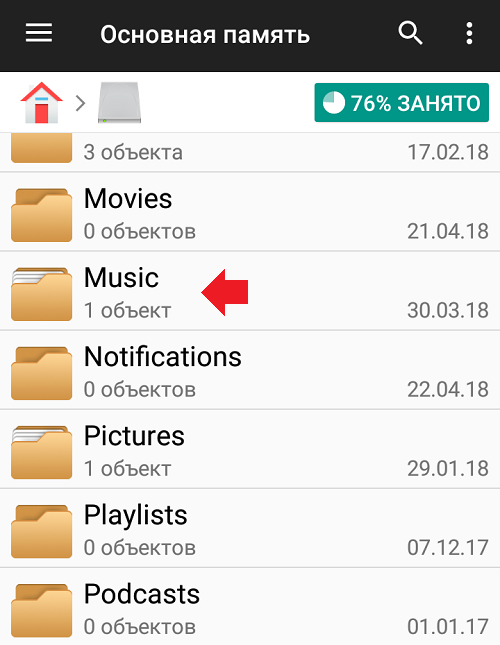
Здесь находится мелодия. Тапаете на нее и удерживаете, пока не появится меню, а сам файл не будет выделен. Нажимаете «Копировать».
<center>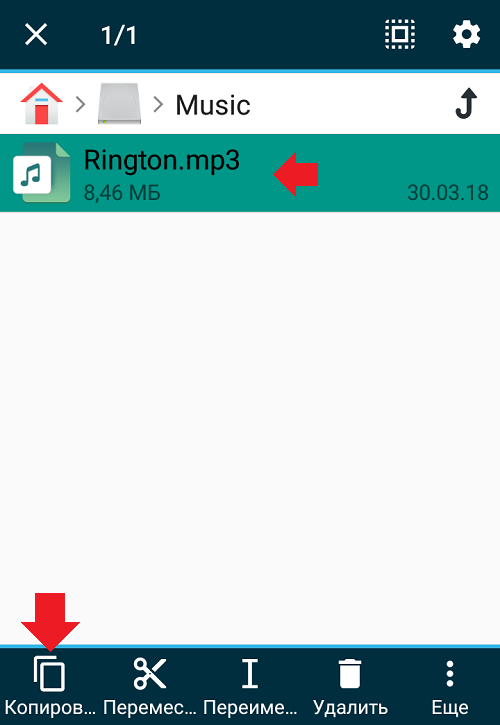
Возвращаетесь в основной раздел смартфона и находите папку Notifications — в нее необходимо загружать рингтоны в данном случае. Вот папка:
<center>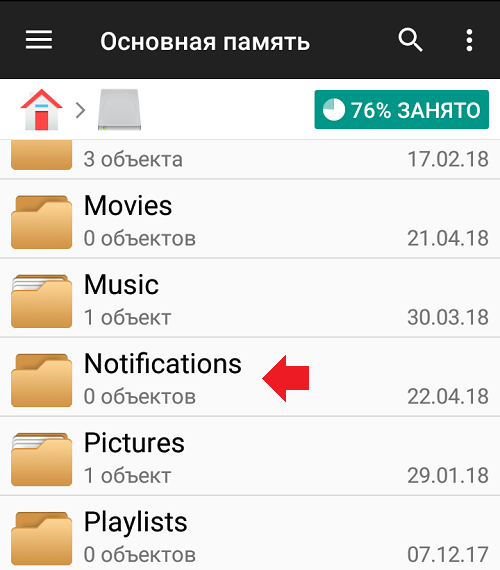
Заходите и вставляете файл, нажав на кнопку.
<center>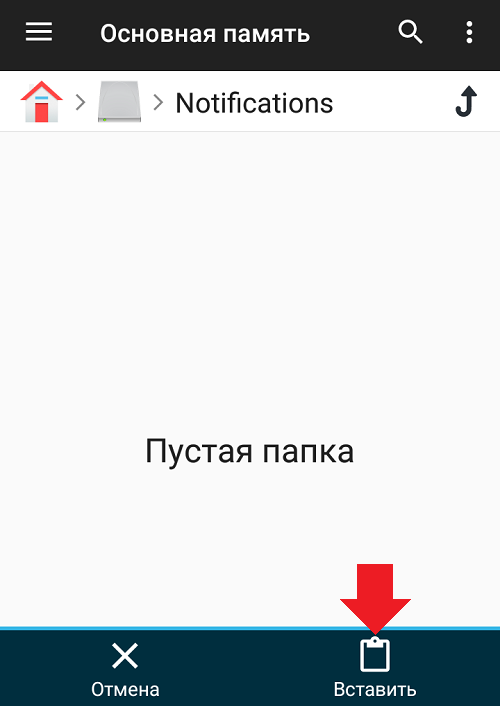
Убеждаетесь, что файл скопирован или перемещен в указанную папку.
<center>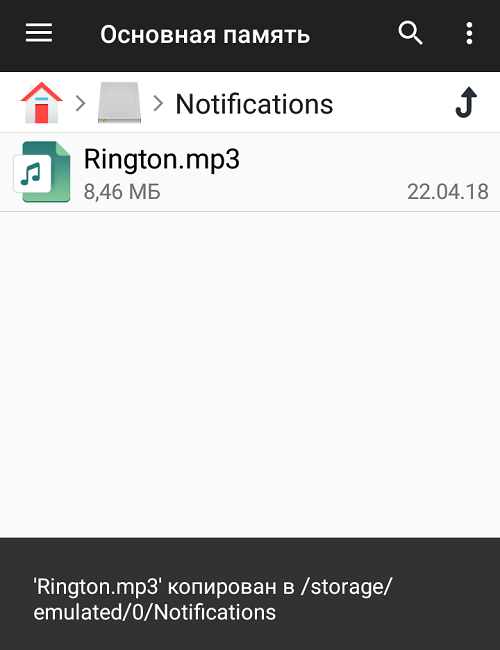
Обратите внимание, что все это вы можете сделать с помощью компьютера или ноутбука, подключив к нему свой смартфон Самсунг.
Далее открываете настройки.
<center>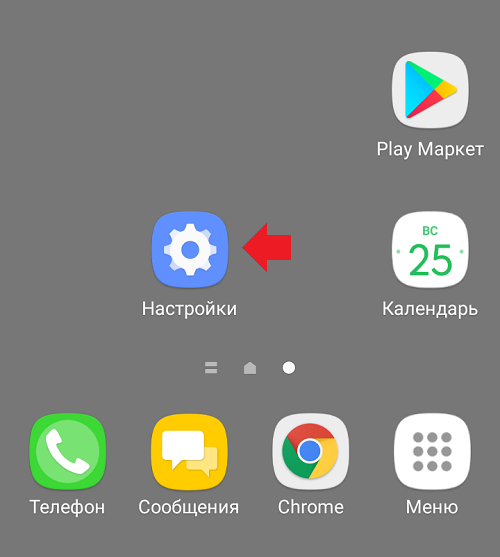
Тапаете по строке «Звуки и вибрация».
<center>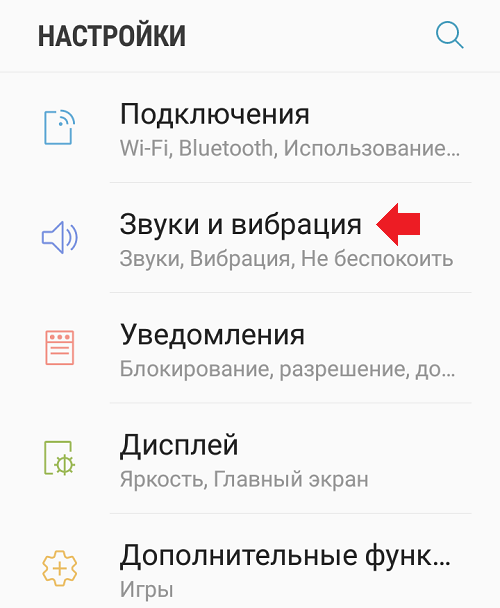
Нажимаете на пункт «Звуки уведомлений».
<center>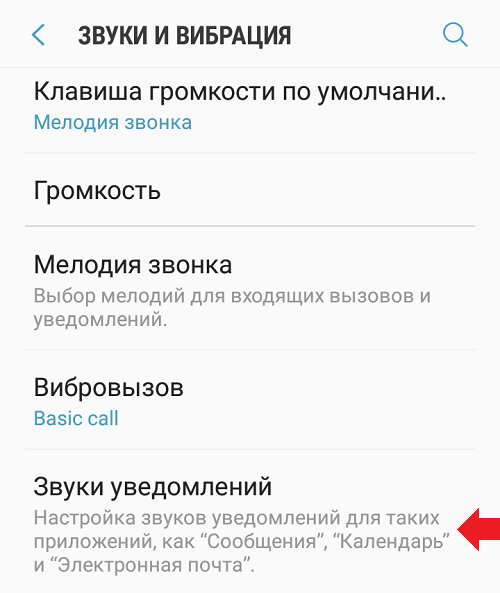
Далее — «Уведомления сообщения».
<center>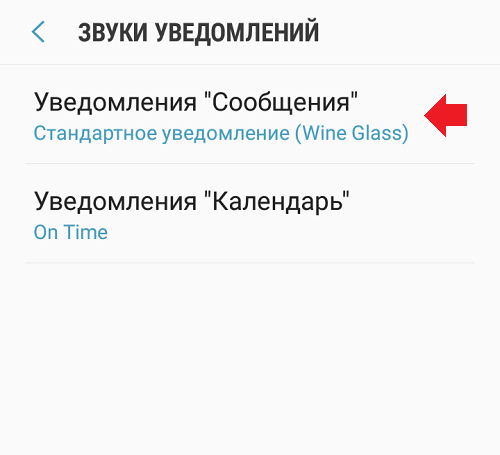
Теперь — «Звук уведомлений».
<center>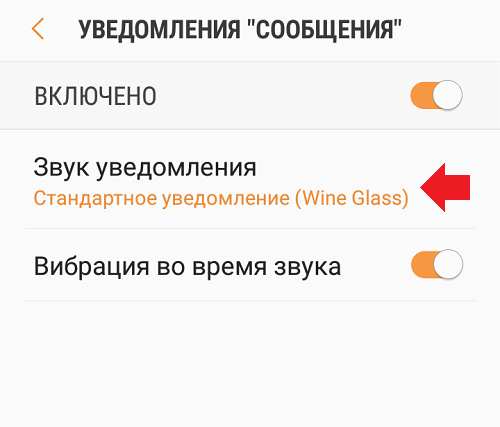
Находите добавленный рингтон, нажимаете на его название и выходите. Все.
<center>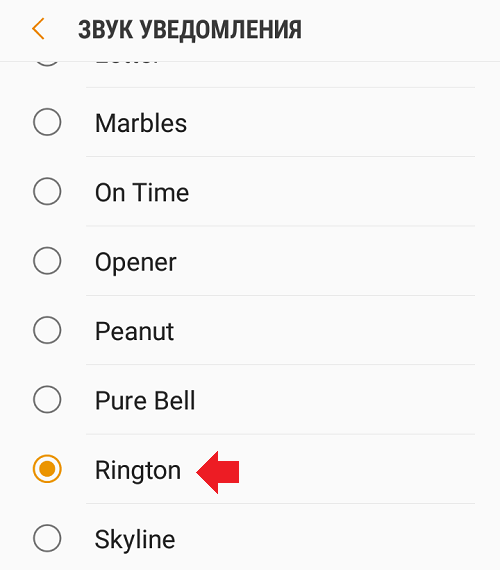
Кстати, таким образом вы можете поменять мелодию на встроенную в прошивку без добавления стороннего рингтона.
Используемые источники:
- http://v-androide.com/settings/samsung/nastrojki-zvuka-na-samsung.html
- https://vr4you.net/28-how-to-set-custom-sms-tone-on-android.html
- https://siteproandroid.ru/kak-ustanovit-rington-na-sms-na-smartfone-samsung-galaksi/
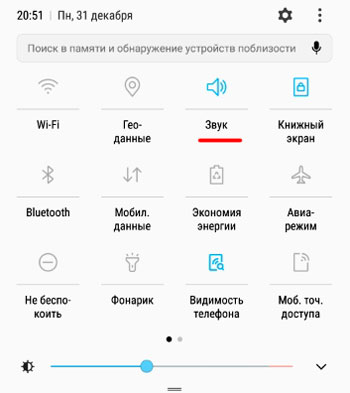
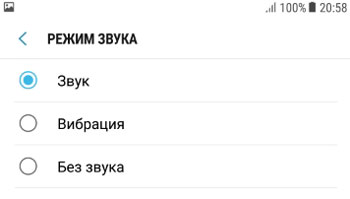
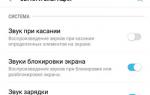 Не работает динамик на телефоне - что делать?
Не работает динамик на телефоне - что делать?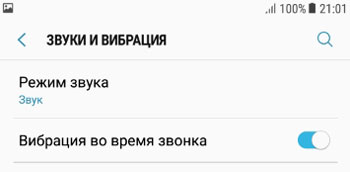
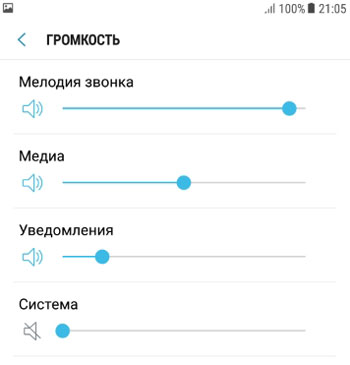
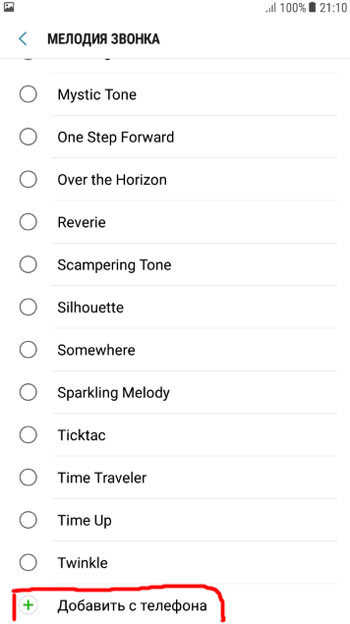
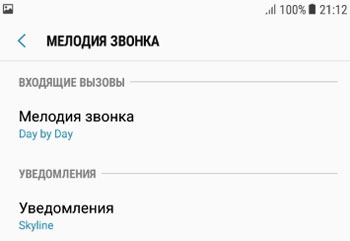
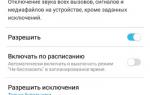 Samsung 5230 как увеличить громкость будильника?
Samsung 5230 как увеличить громкость будильника?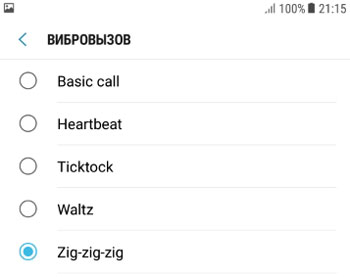
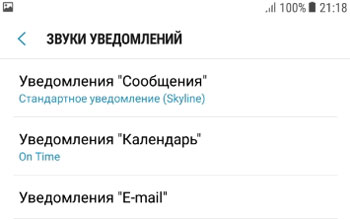
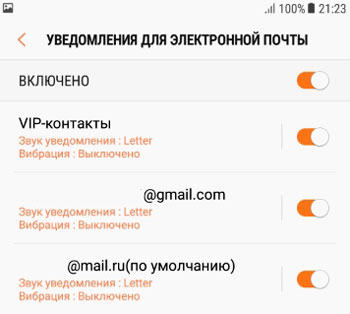
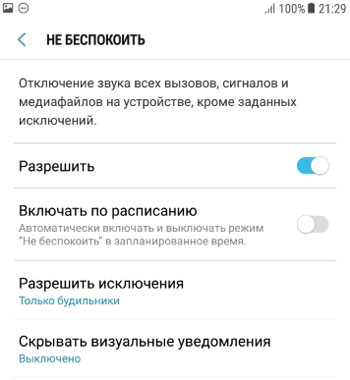
 Как изменить звуки уведомлений на вашем андроид-телефоне
Как изменить звуки уведомлений на вашем андроид-телефоне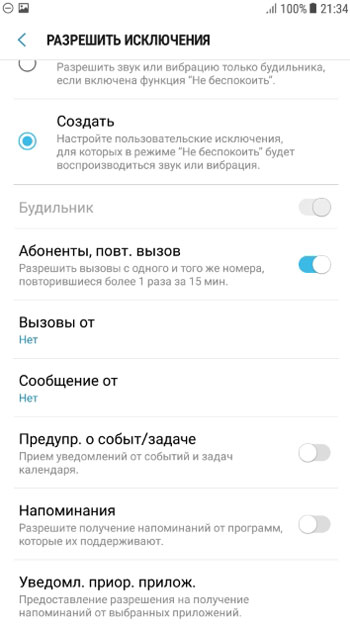
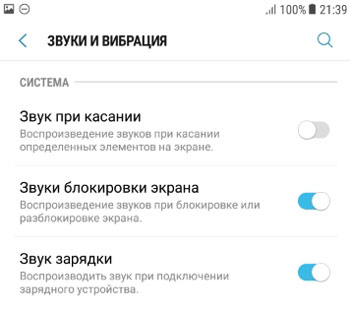
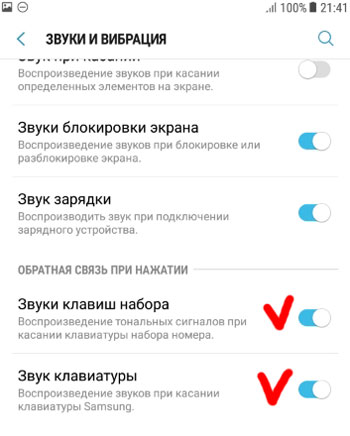
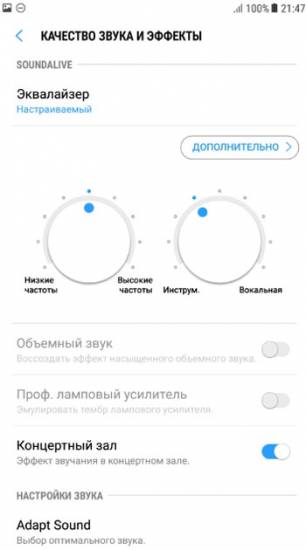


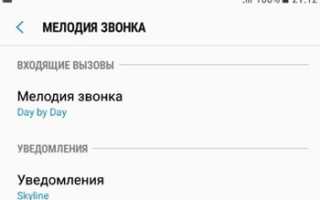

 Как поставить мелодию СМС на телефоне Самсунг?
Как поставить мелодию СМС на телефоне Самсунг? Как в Windows 10 отключить раздражающие уведомления
Как в Windows 10 отключить раздражающие уведомления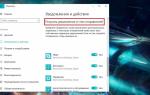 Центр уведомлений Windows 10: как настроить и использовать?
Центр уведомлений Windows 10: как настроить и использовать? Укрощение строптивого с использованием костыля: проруха Wi-Fi адаптера WF2190(Realtek8812AU Wireless LAN 802.11ac USB)
Укрощение строптивого с использованием костыля: проруха Wi-Fi адаптера WF2190(Realtek8812AU Wireless LAN 802.11ac USB)